Jak vytvořit tým v Microsoft Teams
Různé / / February 17, 2022
Na rozdíl od jeho soupeřiMicrosoft Teams je dostatečně flexibilní, aby umožnil uživatelům vytvářet nové týmy pro různé účely. Zde je návod, jak můžete vytvořit tým, přidat kanály a pozvat členy do nového týmu v Microsoft Teams.

Vytváření nových týmů pro různé účely vám umožňuje zefektivnit komunikaci a efektivněji řídit tok projektů. Můžete například vytvořit nový tým s názvem UI/UX design a přidat do něj více kanálů, jako jsou mobilní aplikace, webové stránky, drátové modely. Přidejte do kanálu relevantní členy týmu a spravujte projekty jako profesionál.
Vytvořte nový tým v Microsoft Teams Desktop
Je docela snadné vytvořit nový tým v Microsoft Teams pro Windows a Mac. Kroky k vytvoření nového týmu v Microsoft Team jsou stejné na obou platformách.
Krok 1: Otevřete aplikaci Microsoft Teams.
Krok 2: Na levém postranním panelu vyberte Týmy.
Krok 3: Klikněte na Připojte se nebo vytvořte tým možnost ve spodní části.

Krok 4: Vyberte tlačítko Vytvořit tým a otevře se spousta šablon, ze kterých si můžete vybrat.
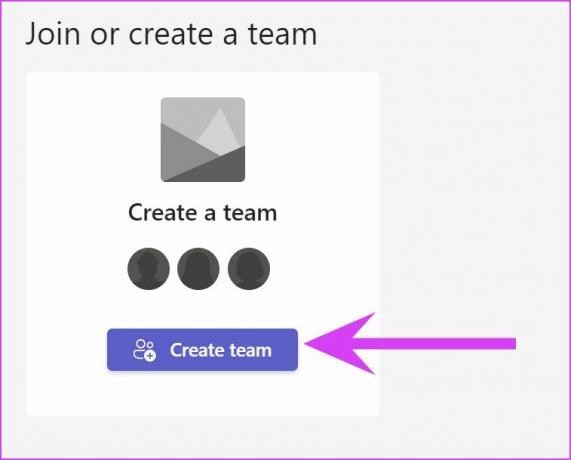
Když vyberete předem připravenou šablonu, jako je např Spravovat projekt, Správa události, Zaměstnanci na palubě atd. šablona vám automaticky vytvoří relevantní kanály. Cílem je ušetřit váš čas. Tyto kanály můžete kdykoli později přejmenovat podle svých preferencí. Zde vytvoříme tým od nuly.
Krok 5: Vyberte Od začátku.

Krok 6: Definujte týmová oprávnění.

soukromé – Lidé potřebují povolení, aby se mohli připojit
Veřejnost – Kdokoli ve vaší organizaci se může připojit
Krok 7: Vyberte oprávnění a dejte svému týmu název a popis z následující nabídky.

Klikněte na tlačítko Vytvořit v dolní části. Microsoft Teams vás požádá o přidání členů do nového týmu.
Můžete začít psát název, distribuční seznam nebo skupinu zabezpečení, kterou chcete přidat do svého týmu. Můžete také přidat lidi mimo vaši organizaci jako hosty zadáním jejich e-mailových adres. Můžete to přeskočit stisknutím tlačítka Přeskočit ve spodní části.
Vytvořte nové kanály v Teams
V novém týmu musíte vytvořit relevantní kanály. Tímto způsobem můžete dále organizovat komunikaci a nezatěžovat jediný kanál všemi detaily a zprávami o projektu.
Kdykoli vytvoříte nový tým v Teams, je dodáván s výchozím obecným kanálem. Můžete vytvořit více kanálů pro různé účely. Ukážeme vám, jak na to.
Krok 1: Otevřete Microsoft Teams a vyberte tým z nabídky Teams.
Krok 2: Klikněte na nabídku se třemi tečkami vedle názvu týmu.
Krok 3: Vyberte Přidat kanál.

Krok 4: Dejte kanálu relevantní název, přidejte popis, který ostatním pomůže najít správný kanál, a nastavte soukromí.

Můžete také aktivovat přepínač ve spodní části, aby se nový kanál zobrazil všem v týmu. Pokud jste z výše uvedené nabídky vybrali Soukromé, Teams vás požádá o přidání členů do vytvořeného kanálu.
Zadejte jména členů týmu a klikněte na tlačítko Přidat. Protože je váš vytvořený kanál soukromý, uvidíte vedle názvu kanálu malou ikonu zámku.
Vytvořte tým z mobilních aplikací Microsoft Teams
Nový tým můžete vytvořit v Microsoft Teams také pomocí mobilních aplikací. Projděte si níže uvedené kroky.
Krok 1: Otevřete aplikaci Microsoft Teams na iPhonu nebo Androidu.
Krok 2: Přejděte na kartu Týmy z přeplněné spodní části.

Krok 3: Klepněte na ikonu + nahoře.
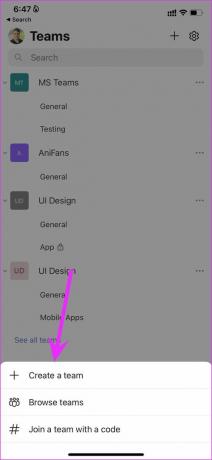
Krok 4: Vyberte Vytvořit nový tým a přidejte název týmu, popis a oprávnění k ochraně soukromí.
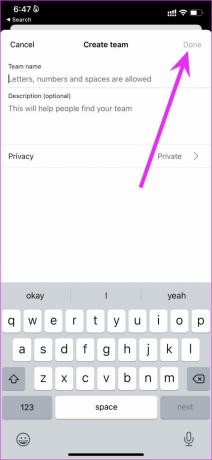
Odstranit tým v Microsoft Teams
Pokud je projekt dokončen a vy již nepotřebujete používat konkrétní tým, můžete pokračovat a tým odstranit. Zde je návod.
Krok 1: Otevřete aplikaci Microsoft Teams a přejděte na kartu Teams.
Krok 2: Klikněte na nabídku se třemi tečkami vedle týmu, který chcete odstranit.
Krok 3: Vyberte Smazat tým a potvrďte svou akci z následující nabídky.
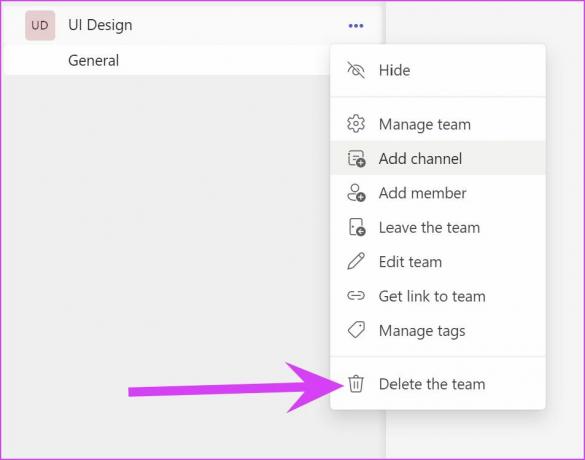
Pamatujte, že všechny kanály, konverzace, soubory a skupina Microsoft 365 pro tým budou odstraněny.
Používejte Microsoft Teams jako profesionál
V některých případech se vám v aplikaci Teams nemusí zobrazit možnost vytvoření nového týmu. Chcete-li funkci zpřístupnit, musíte se obrátit na svého správce IT.
Nyní, když víte, jak je důležité vytvořit tým v Microsoft Teams, a důvody, proč tak činíte, použijte výše uvedené kroky a vytvořte nový tým v Microsoft Teams z desktopových a mobilních aplikací.
Naposledy aktualizováno 16. února 2022
Výše uvedený článek může obsahovat přidružené odkazy, které pomáhají podporovat Guiding Tech. Nemá to však vliv na naši redakční integritu. Obsah zůstává nezaujatý a autentický.

Napsáno
Parth dříve pracoval ve společnosti EOTO.tech, kde pokrýval technologické novinky. V současné době je na volné noze ve společnosti Guiding Tech a píše o porovnávání aplikací, návodech, softwarových tipech a tricích a ponoří se hluboko do platforem iOS, Android, macOS a Windows.



